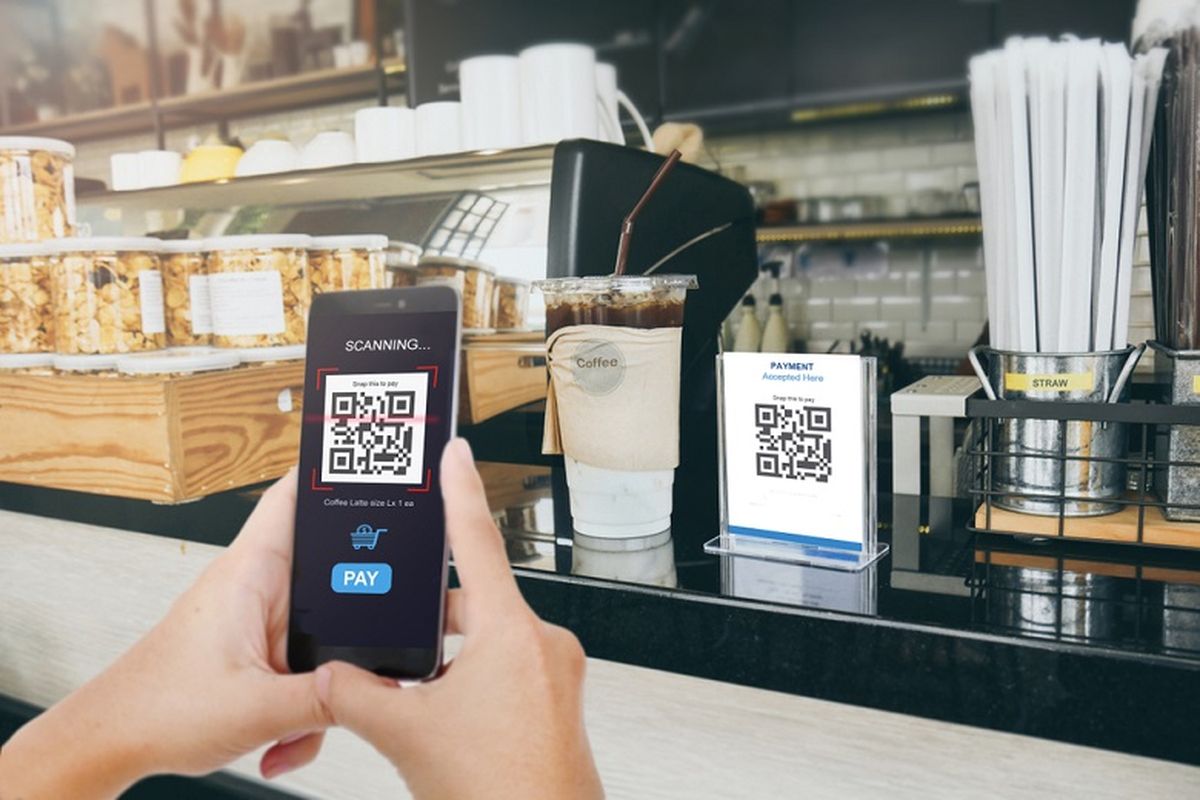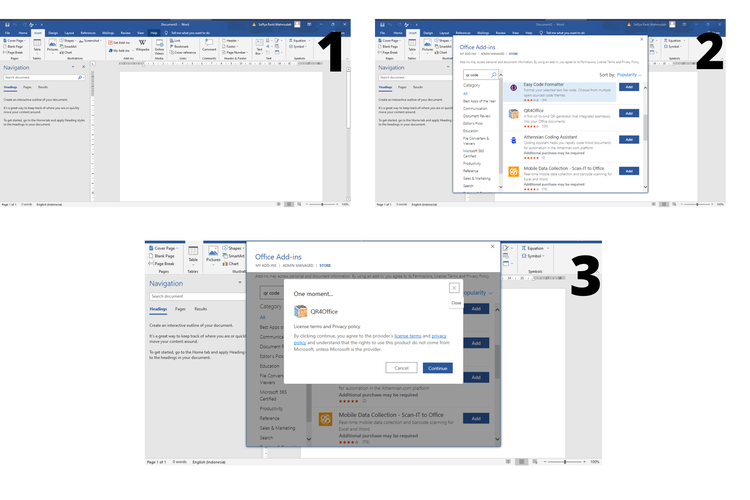- Quick Response Code (QR Code) merupakan sebuah barcode berbentuk dua dimensi yang dapat memberikan beragam informasi secara langsung. Tak jarang QR Code saat ini dibuat untuk berbagai metode pembayaran cashless berbagai merchant.
Tujuan QR Code adalah memudahkan pengguna mengakses informasi secara langsung. Untuk mengaksesnya pengguna perlu melakukan pemindaian/scan dengan smartphone.
Membuat QR Code ternyata cukup mudah. Pengguna dapat memanfaatkan Microsoft Word untuk membuat barcode ini. Untuk itu selengkapnya berikut ini cara membuat QR Code menggunakan Microsoft Word dengan mudah.
Baca juga: QR Code Palsu di Area Parkir Dimanfaatkan untuk Curi Data Pribadi
Cara membuat QR Code menggunakan Microsoft Word
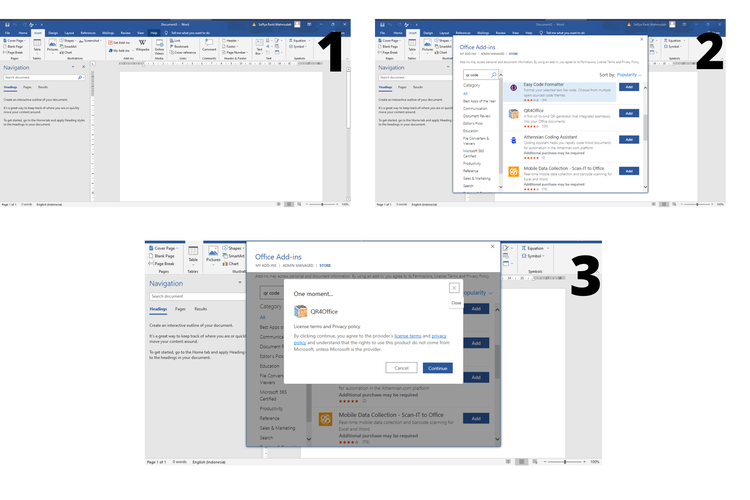 /soffyaranti
/soffyaranti cara membuat QR Code menggunakan Microsoft Word
- Buka software Microsoft Word Anda
- Klik “Insert”
- Pilih “My Add-ins”
- Tulis pada kolom pencarian “QR Code”
- Selanjutnya pilih “QR4Office”
- Klik “Add” dan “Continue”
- Masukkan link untuk akses informasi tersebut di bagian menu sebelah kanan
- Kemudian pilih “Insert”
- Selesai QR Code Anda telah selesai dibuat
Baca juga: Cara Bagikan Password WiFi dengan QR Code di Ponsel Android
Kegunaan QR Code
Terdapat beberapa kegunaan QR Code yang saat beredar di masyarakat luas antara lain:
- Untuk metode pembayaran cashless
- Berguna untuk mengakses informasi yang biasanya akan dihubungkan pada media sosial, website, atau nomor WhatsApp tertentu untuk promosi
- Mengakses jaringan WiFi di lokasi tertentu
Baca juga: Fitur Baru PeduliLindungi, Bisa Scan QR Code Tanpa Internet
Demikian cara membuat QR Code menggunakan Microsoft Word. Semoga membantu.